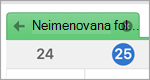Ogledate si lahko več koledarjev hkrati ali združene v pogled naloženega prekrivanja, da vidite razpoložljivost v več koledarjev.
Odpiranje koledarja v novem oknu
-
V pogledu Koledar v podoknu za krmarjenje z desno tipko miške kliknite ime koledarja, ki si ga želite ogledati.
-
Kliknite Odpri v novem oknu.
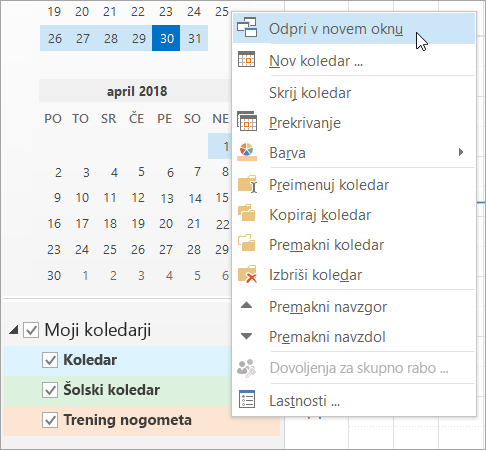
Odpiranje koledarja v vzporednem pogledu
-
V pogledu Koledar v podoknu za krmarjenje potrdite potrditveno polje drugega koledarja, ki si ga želite ogledati.
Izbrani koledar se odpre ob koledarju, ki se že prikaže.
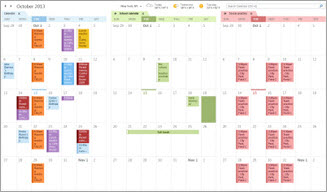
Prekrivanje koledarjev
-
V pogledu Koledar v podoknu za krmarjenje potrdite potrditveno polje drugega koledarja, ki si ga želite ogledati.
Izbrani koledar se odpre ob koledarju, ki je že prikazan. Vsak naslednji koledar se odpre ob koledarju, ki je bil nazadnje odprt.
-
Na zavihku koledar kliknite Pogled v načinu prekrivanja.
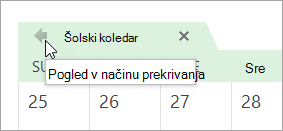
Ta koledar je zdaj v načinu prekrivanja s koledarjem, ki ste ga najprej odprli – po navadi je to privzeti koledar.
-
Če želite v prekrivanje dodati še en koledar, ponovite 2. korak.
Odstranjevanje koledarja iz prekrivnega sklada
-
V pogledu Koledar na zavihku koledarja, ki ga želite odstraniti iz skladovnice prekrivanja, kliknite Pogled v vzporednem načinu.
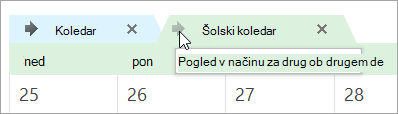
Zavihek se premakne nazaj na desno. Izbrani koledar ni več prikazan v načinu prekrivanja.
-
Če želite odstraniti koledar iz pogleda, počistite njegovo potrditveno polje v podoknu za krmarjenje ali na zavihku koledar kliknite Zapri.
Vrh strani
Ogled koledarja v novem oknu
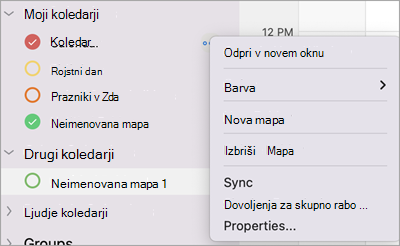
-
V podoknu za krmarjenje Koledar izberite koledar ali koledarje, ki si jih želite ogledati.
-
Premaknite kazalec miške na desno stran imena koledarja, dokler se ne prikažejo tri pike (3 pike).
-
Izberite Odpri v novem oknu.
Vzporedni ogled koledarjev
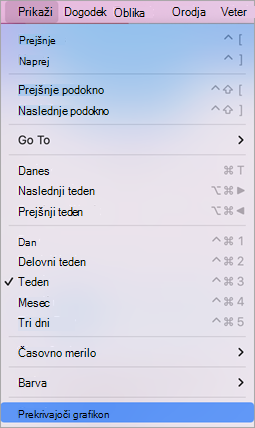
-
V podoknu za krmarjenje Koledar izberite koledar ali koledarje, ki si jih želite ogledati.
-
V podoknu za krmarjenje Koledar izberite dva ali tri koledarje, ki si jih želite ogledati.
Opomba: Za prikaz v vzporednem pogledu morate izbrati najmanj dva koledarja in največ tri koledarje.
-
V glavnem meniju izberite Prikaži > obdobju koledarja (dan, delovni teden, teden ali > prekrivanje.
Opomba: Mesečni koledarji niso prikazani s funkcijo prekrivanja.
Zapiranje vzporednega koledarja

-
Izberite koledarje, ki jih želite zapreti.
-
Izberite x, da zaprete vsak koledar.